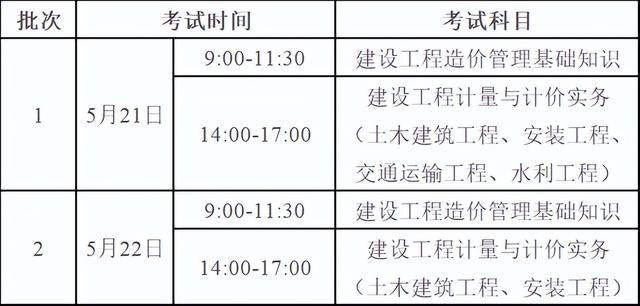工资条表格怎么制作教程(通过工资表制作工资条的两种方法详解)
大家好,我是Excel大全,每天免费分享Excel Word PPT实用小技巧。
您的关注、转发、收藏、点赞、评论都是对我莫大的支持,谢谢!
前两期,我录制了两个制作工资条的方法,有童鞋反映说视频有点快,看起来比较费劲。
那,这里我就把详细的操作步骤重新整理下,用文章的方式一步一步教给你,希望能帮到你!
制作工资条如下所示,要将左侧的工资表数据,生成工资条数据。
简单工资条的制作方法
数据量较少时,可以如下步骤完成:
- 新增辅助列,并在辅助列上填充序号;
- 复制辅助列的序号,并复制粘贴标题行;这样做的目的便是新增N个标题行
- 对辅助列排序;
大量工资条制作方法
- 删除辅助列,完工。
- 动画教程,请点击我的视频
第一个方法用来制作大量工资条,当然也可以,只是那么多数据需要复制粘贴,也挺累的,不是!
大量工资条制作,这里还有个方法,详细步骤如下:
- 新增两个辅助列,并从第二行开始随意输入常量,然后向下填充;这个目的很简单,就是为了配合定位条件实现批量间隔插入空白行;
- 使用<Ctrl> G定位条件,选择常量
- 右键菜单中,批量插入空白行
- 删除辅助列,复制标题行,利用定位空值,批量填充标题行;
再多说两句
- 动画教程见我的头条文章
Excel中的每个操作都很简单,难的是在思路和方法,建议大家碰见问题时,多想想捷径!
好了,这期就到这,谢谢!我是Excel大全,每天免费分享Excel Word PPT实用小技巧。您的关注、转发、收藏、点赞、评论都是对我莫大的支持,谢谢!,
免责声明:本文仅代表文章作者的个人观点,与本站无关。其原创性、真实性以及文中陈述文字和内容未经本站证实,对本文以及其中全部或者部分内容文字的真实性、完整性和原创性本站不作任何保证或承诺,请读者仅作参考,并自行核实相关内容。文章投诉邮箱:anhduc.ph@yahoo.com